إذا كنت تريد الاطلاع على سجل تصفح Chrome ، فانقر فوق "المزيد من الخيارات" (النقاط الثلاث) ثم حدد "السجل". لكن هل تعلم أن Google Chrome يدعم أيضًا ميزة مشابهة تسمى "Memories"؟ فكر في الذكريات كنسخة محسنة من التاريخ.
ما هي "Memories" في Chrome؟
الذكريات هي ميزة مضمنة في Chrome تحفظ سجل التصفح الخاص بك وتنظمه في فئات. يمكنك استخدامه حتى عند التبديل بين الحسابات المختلفة. على سبيل المثال ، بدّل من حسابك الشخصي في Google إلى حسابك على G-Suite. يمكنك استخدام الذكريات لاستعراض محفوظات الاستعراض مجتمعة. تنظم Memories سجل التصفح الخاص بك في بطاقات مختلفة بناءً على فئات محددة.
كيفية تمكين جوجل كروم الذكريات
- افتح علامة تبويب جديدة ، وادخل Chrome: // flags # الذكريات في شريط العنوان.
- نجاح يدخل لفتح قائمة العلم.
- استخدم القائمة المنسدلة بجوار ذكريات لتمكين هذه الميزة.
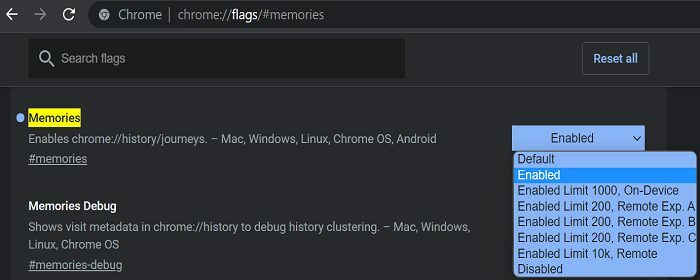
- يمكنك أيضًا تخصيص إعداداتك وتحديد الحجم الذي تريده لمجموعة "المحفوظات".
- أعد تشغيل المتصفح لتطبيق التغييرات.
إذا لم تتمكن من تمكين هذا الخيار ، فانتقل إلى يساعد، تحديد حول Google Chrome ، و تحقق من وجود تحديثات. قم بتحديث Chrome إلى أحدث إصدار وحاول تمكين الذكريات مرة أخرى.

ضع في اعتبارك أن الذكريات لا تزال ميزة تجريبية. إذا كان تمكينه يعطل وظائف المتصفح الأخرى ، فيمكنك دائمًا إيقاف تشغيله.
بالمناسبة ، إذا كنت تريد مسح بيانات التصفح الخاصة بك ، فانقر فوق المزيد من الخيارات واختر تاريخ. ثم اضغط محو بيانات التصفح، استخدم ال النطاق الزمني القائمة المنسدلة وحدد كل الوقت. يختار امسح البيانات لمسح محفوظات الاستعراض الخاصة بك.

استنتاج
لتمكين ذكريات Google Chrome ، افتح علامة تبويب متصفح جديدة وأدخل Chrome: // flags # الذكريات في شريط العنوان. استخدم القائمة المنسدلة واختر ممكن لتشغيل الميزة.
ما رأيك في Chrome Memories؟ ما الذي يمكنك تحسينه بخصوص هذه الميزة؟ شارك بأفكارك في التعليقات أدناه.